Rumah >Tutorial sistem >Siri Windows >Win10 Home Edition secara automatik bangun daripada mod tidur dan terus memasuki desktop
Win10 Home Edition secara automatik bangun daripada mod tidur dan terus memasuki desktop
- PHPzke hadapan
- 2024-01-15 14:03:291589semak imbas
Malah, Win10 Home Edition juga boleh bangun terus dari tidur dan masuk ke desktop Kami hanya perlu klik kanan dan pilih Tetapan Log Masuk, dan kemudian cari Tukar Tetapan Akaun, yang sangat mudah.
Cara terus masuk ke desktop selepas bangun dari tidur dalam Win10 Home Edition:
1 Sila klik butang mula di sudut kiri bawah desktop, kemudian pilih avatar pengguna di bahagian atas, dan kemudian klik butang ". item Tukar Tetapan Akaun".
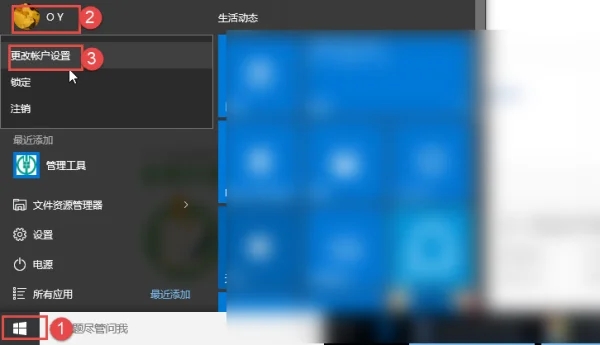
2 Selepas memasuki tetingkap tetapan, sila cari dan klik "Pilihan Log Masuk" pada bar menu kiri, kemudian pilih "Jika anda meninggalkan komputer, bilakah Windows akan meminta anda log masuk semula" di sebelah kanan, dan tukarkannya Tetapkan kepada "Jangan sekali-kali". Melalui langkah ini, apabila komputer menyambung semula dari tidur
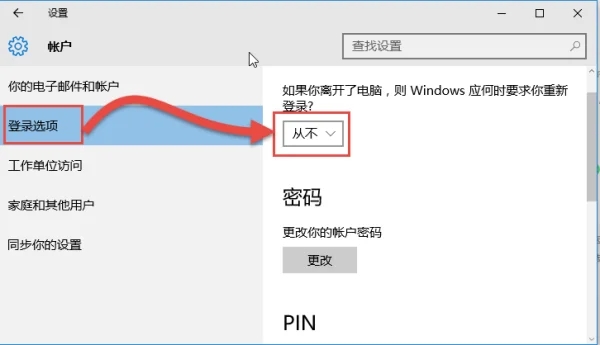
3, ia akan dapat terus memasuki sistem tanpa mengesahkan kata laluan.
Jika anda ingin dikehendaki memasukkan kata laluan untuk pengesahan selepas komputer bangun daripada mod tidur, anda boleh menyahtanda pilihan "Jangan sekali-kali" dalam langkah di atas. Oleh itu, adalah disyorkan agar anda memberi keutamaan kepada "Jangan sekali-kali" untuk menggunakan komputer anda dengan mudah dan cepat.
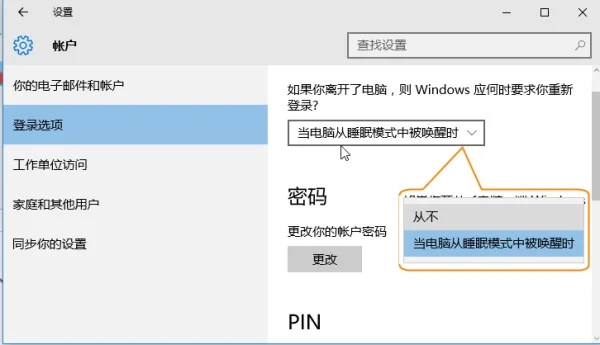
Atas ialah kandungan terperinci Win10 Home Edition secara automatik bangun daripada mod tidur dan terus memasuki desktop. Untuk maklumat lanjut, sila ikut artikel berkaitan lain di laman web China PHP!

